Systeminställningar på datorn
Du kan anpassa Mac Studio i Systeminställningar och justera dess inställningar så att de passar dina behov. Du kan till exempel lägga till en skärmsläckare som också blir bakgrundsbild, hantera och dela lösenord, ändra ljusstyrka eller upplösning i bildskärmsinställningarna, justera hjälpmedelsinställningar med mera. Du kan också hämta den senaste programuppdateringen.
Börja med att klicka på symbolen för Systeminställningar ![]() i Dock eller välj Apple-menyn
i Dock eller välj Apple-menyn ![]() > Systeminställningar och klicka sedan på inställningen i sidofältet som du vill justera. Om du vill se alla inställningar i sidofältet kanske du måste rulla nedåt.
> Systeminställningar och klicka sedan på inställningen i sidofältet som du vill justera. Om du vill se alla inställningar i sidofältet kanske du måste rulla nedåt.
Tips: Om du vill ändra en viss inställning, men inte vet var den finns, kan du använda sökfältet. Träffar visas i sidofältet medan du skriver.
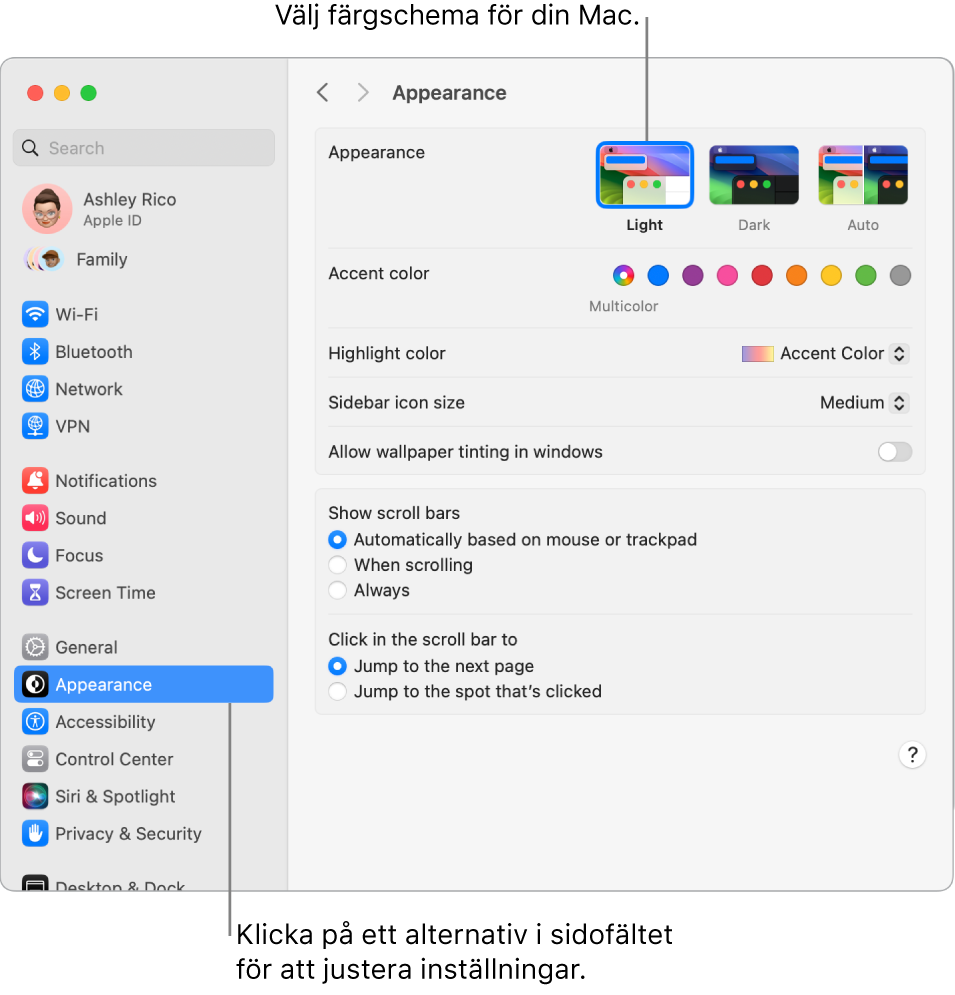
Lås skärmen. Du kan ange att datorn ska stänga av skärmen eller starta en skärmsläckare efter en viss tids overksamhet. Du kan också kräva ett lösenord för att låsa upp skärmen när du återvänder till datorn. Du kan ställa in det här i Låsskärm i Systeminställningar.
Välj en skärmsläckare. Skärmsläckare i slowmotion kan förvandla skärmen på Mac Studio till ett konstverk både när du lämnar datorn en stund och som bakgrundsbild. Du kan ställa in det här i Skärmsläckare i Systeminställningar. Om du väljer en skärmsläckare i någon av kategorierna Landskap, Stadsbild, Under vattenytan, Jorden eller Blandade flygfoton kan du också ställa in den som bakgrundsbild genom att slå på Visa som bakgrundsbild.
Kom ihåg lösenord. Om du väljer att lagra lösenord på datorn eller i iCloud-nyckelring kan du visa dem i Systeminställningar. Klicka på Lösenord i sidofältet och ange sedan dina inloggningsuppgifter för datorn. Du kan visa lösenordet för en viss webbplats genom att klicka på ![]() och sedan flytta pekaren till lösenordet så att det blir synligt. Du kan också redigera eller radera ett lösenord eller klicka på
och sedan flytta pekaren till lösenordet så att det blir synligt. Du kan också redigera eller radera ett lösenord eller klicka på ![]() om du vill dela det med AirDrop.
om du vill dela det med AirDrop.
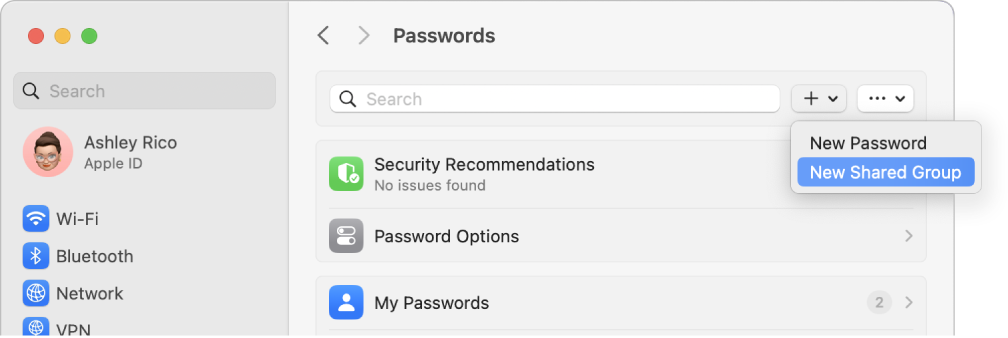
Dela lösenord och nycklar med andra. Skapa en grupp med betrodda kontakter som får visa lösenord och nycklar som du vill dela. Om du gör ändringar hålls lösenorden och nycklarna uppdaterade. Öppna Systeminställningar och klicka sedan på Lösenord. Klicka på ![]() , välj Ny delad grupp, namnge gruppen och klicka sedan på Lägg till personer. När du har lagt till namnen på personerna som du vill dela med klickar du på Lägg till. När du vill dela lösenord med gruppen markerar du gruppen och klickar på
, välj Ny delad grupp, namnge gruppen och klicka sedan på Lägg till personer. När du har lagt till namnen på personerna som du vill dela med klickar du på Lägg till. När du vill dela lösenord med gruppen markerar du gruppen och klickar på ![]() . Sedan väljer du Flytta lösenord till grupp, markerar kontona som du vill dela och klickar på Flytta.
. Sedan väljer du Flytta lösenord till grupp, markerar kontona som du vill dela och klickar på Flytta.
Anpassa Kontrollcenter och menyraden. Välj vilka inställningar du vill se i Kontrollcenter ![]() eller i menyraden. Klicka på Kontrollcenter i sidofältet i Systeminställningar och välj sedan alternativ.
eller i menyraden. Klicka på Kontrollcenter i sidofältet i Systeminställningar och välj sedan alternativ.
Uppdatera macOS. Klicka på Allmänt i Systeminställningar och klicka sedan på Programuppdatering för att se om datorn har den senaste versionen av macOS. Du kan välja alternativ för automatiska programuppdateringar.
Inställningar för iCloud och Familjedelning. Logga in på iCloud med ditt Apple‑ID på datorn, hantera hur appar använder iCloud samt ställ in och hantera Familjedelning. Mer information finns i Apple‑ID på datorn och Använda iCloud med datorn.
Läs mer. Du kan läsa mer om Systeminställningar i Anpassa datorn med Systeminställningar i macOS Användarhandbok.